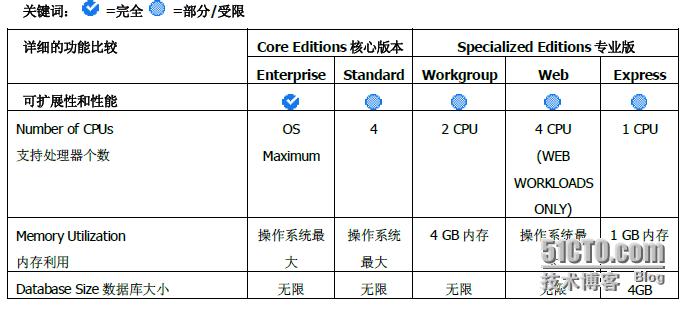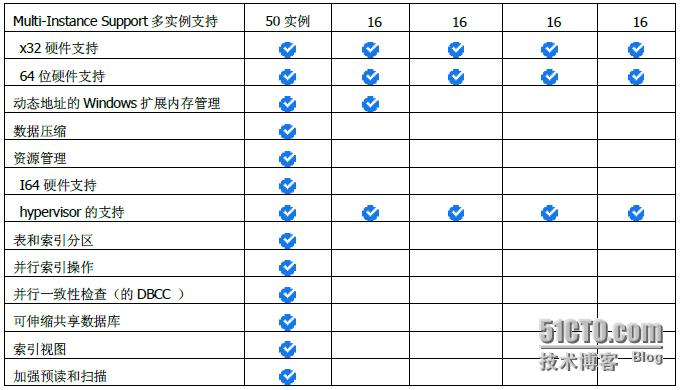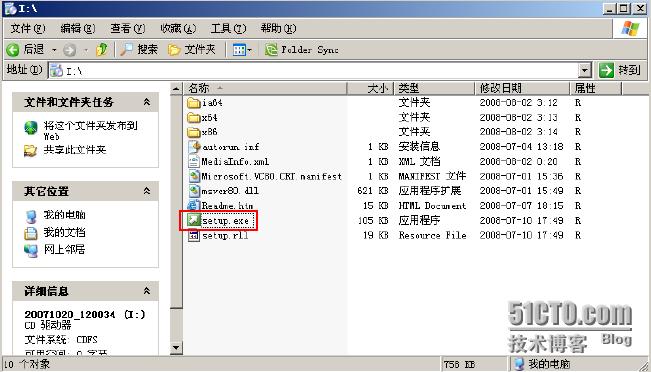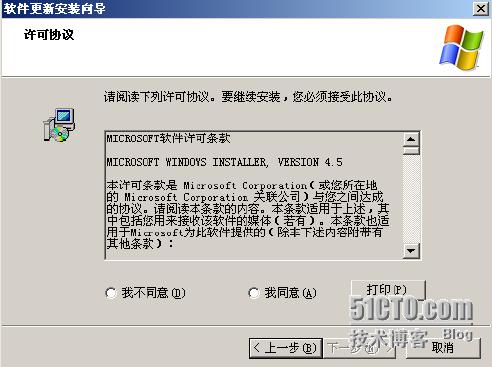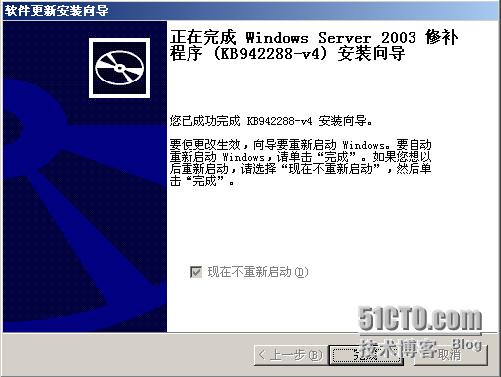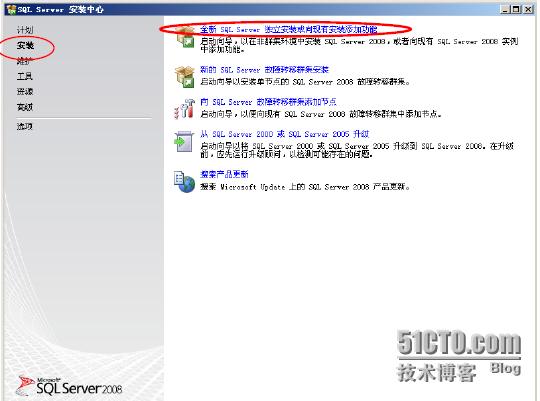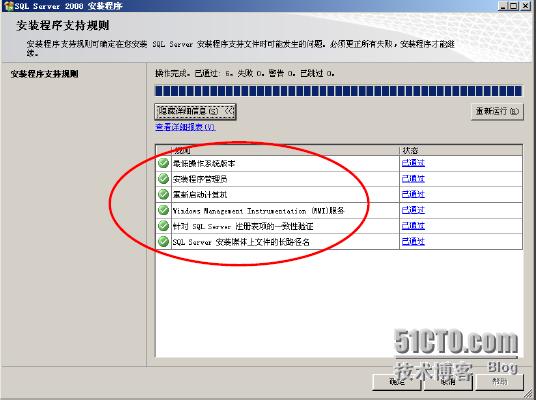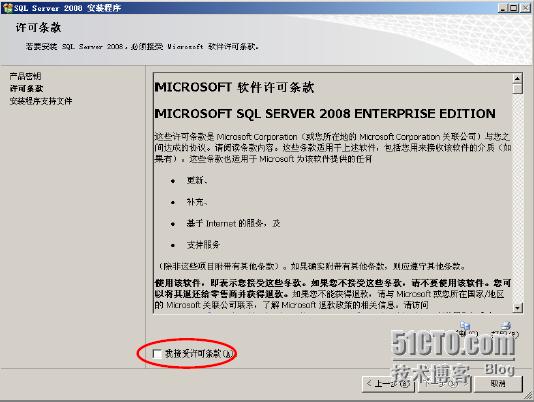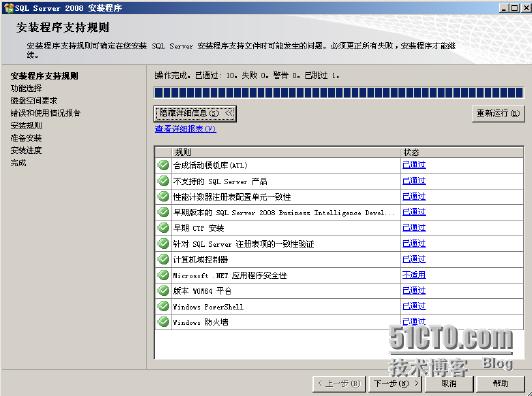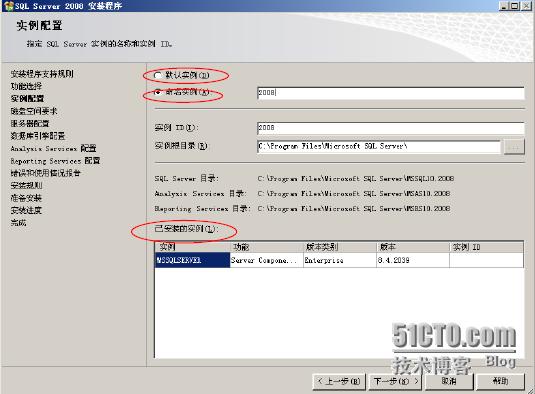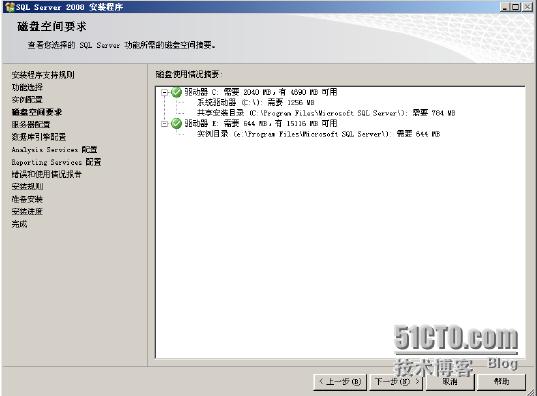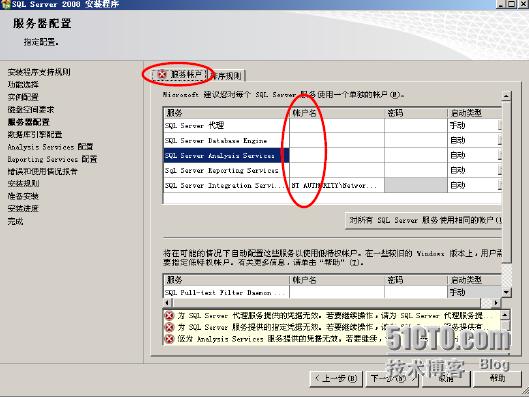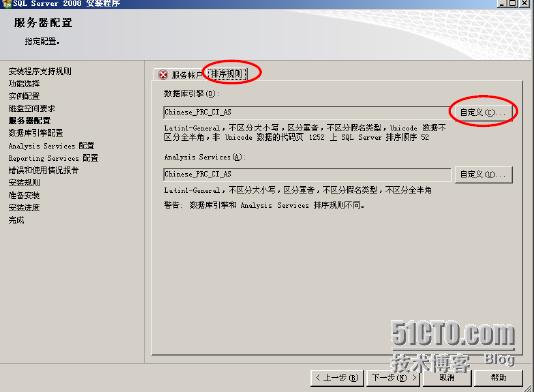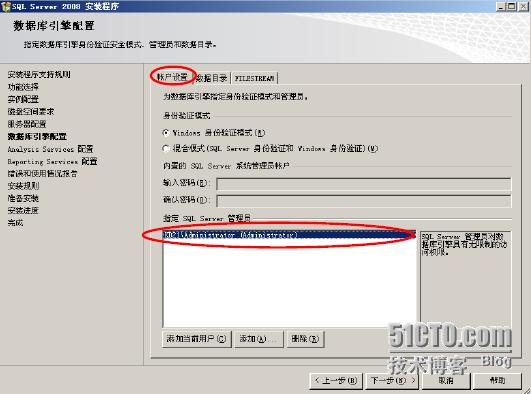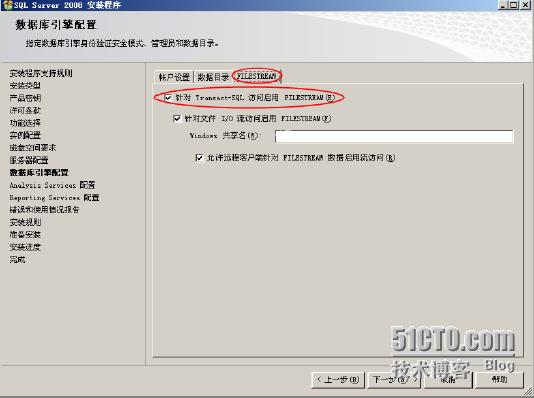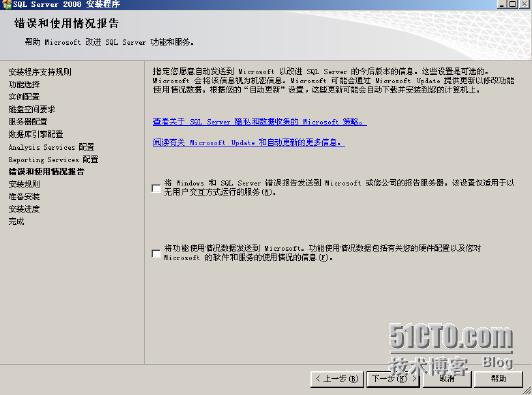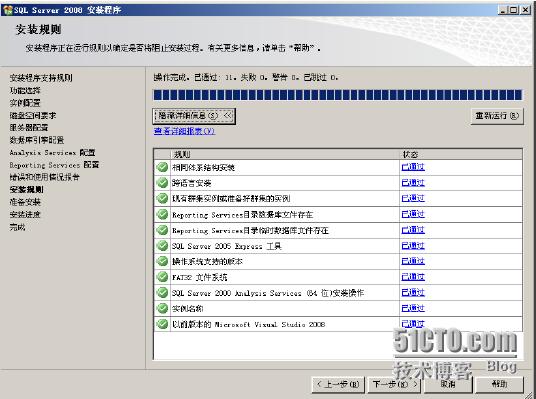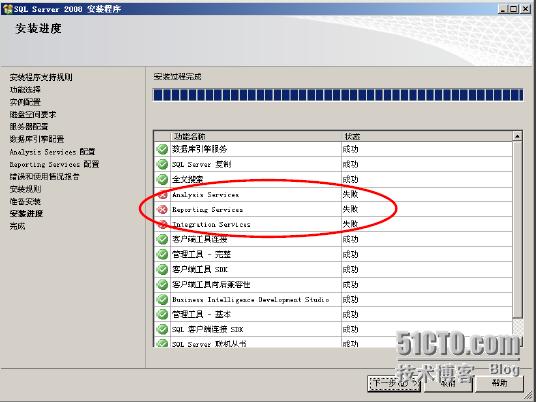第一章 Microsoft SQL Server 2008概述
1.1 概述
微軟在2008年8月正式發佈了新一代的數據庫產品SQL Server 2008。與之前的SQL2005版本相比,SQL Server 2008功能有了很大提高,它擁有管理、審覈、大規模數據倉庫、空間數據、高級報告與分析服務等新特性。
SQL Server 2008與之前版本一樣分爲32位和64位兩種,擁有以下7種版本:企業版(Enterprise)、標準版(Standard)、工作組版(Workgroup)、網絡版(Web)、開發者版(Developer)、免費精簡版(Express),以及免費的集成數據庫SQL Server Compact 3.5。
SQL Server 2008系支持Windows XP SP3、Windows Vista SP1、Windows Server 2003 SP2、Windows Server 2008等操作系統,需要預安裝.NET Framework 2.0和Windows Installer 4.5等組件,根據用途不同可能還需要SQL Server 2000 DSO或客戶端組件。
微軟的官方網站提供了SQL Server 2008功能包下載,以下爲下載地址:http://www.microsoft.com/downloads/details.aspx?displaylang=zh-cn&FamilyID=228de03f-3b5a-428a-923f-58a033d316e1
隨着產品的升級換代,微軟對SQL 2000的主流支持將被終止。主流支持的特點和好處包括提交對產品特點改變的要求、安全方面的更新、非安全方面的補丁、免費的支持和付費的支持。對SQL Server 2000 64-bit版本、SQL Server 2000開發版、SQL Server 2000企業版、SQL Server 2000標準版、SQL Server 2000 CE版和SQL Server 2000工作組版本的這種主流支持在2008年4月8號到期。
1.2 各版本功能對比
在下面的表格中提供了SQL Server 2008的企業版,標準版,工作組,網絡和Express版本之間比較關鍵的功能對比。
以下鏈接內容提供了SQL2008各版本之間詳細功能對比信息:
http://www.microsoft.com/sqlserver/2008/en/us/editions-compare.aspx
K/3目前支持的數據庫引擎是Microsoft SQL Server。其中SQL Server 2000/2005被K/3 V10.3~11.0全面測試和支持,SQL Server 2008則在V11.0.1和V12.0予以支持。結合目前K/3對數據庫的支持情況來看對SQL Server的版本選擇需要注意以下幾點:
l SQL Server 2000微軟已不再銷售和提供主流支持,因此推薦K/3客戶選用SQL Server 2005和SQL Server 2008。
l 對數據庫羣集用戶推薦標準版或企業版,其中標準版只支持兩節點羣集,多於兩節點要用企業版。
l 如不做羣集,推薦標準版,無最大內存限制、支持4個物理CPU(多核只算1個),通常可滿足K/3要求。
l 服務器內存大於8GB推薦64位版本SQL Server,需要操作系統也爲64位,目前主流x86服務器均支持64位(x64架構),SQL Server價格64位與32位相同。
第二章 SQL Server 2008的安裝
2.1 安裝前準備工作
當存在低版本的SQL Server程序時,SQL Server 2008支持升級安裝,此時將原有實例升級到SQL Server 2008。當然也可以全新安裝,使多版本共存,此時必須在安裝時添加新的實例名,這樣就有多個實例並存。實例相關說明信息詳見本文檔第三章附錄內容。
SQL Server 2008安裝過程大致分爲以下幾個步驟:
l 查看 SQL Server 2008 安裝的安裝要求、系統配置檢查和及其它注意事項。
l 運行 SQL Server 安裝程序以安裝或升級到 SQL Server 2008。
接下來介紹在安裝 SQL Server 2008 程序之前需要作何準備工作。首先檢查當前的計算機是否符合下述的硬件和軟件要求。
SQL Server 2008企業版(Enterprise)要求必須安裝在Windows Server 2003及Windows Server 2008系統上,其它版本還可以支持windows XP系統。還有以下兩點值得注意:
§ SQL Server 2008已經不再提供對windows 2000系列操作系統的支持。
§ 64位的SQL Server程序僅支持64位的操作系統。
當前操作系統滿足上述要求以後,下一步就需要檢查系統中是否包含以下必備軟件組件:
§ .NET Framework 3.5 SP11
§ SQL Server Native Client
§ SQL Server 安裝程序支持文件
§ SQL Server 安裝程序要求使用 Microsoft Windows Installer 4.5 或更高版本
§ Microsoft Internet Explorer 6 SP1 或更高版本
其中所有的 SQL Server 2008 安裝都需要使用 Microsoft Internet Explorer 6 SP1 或更高版本。Microsoft 管理控制檯 (MMC)、SQL Server Management Studio、Business Intelligence Development Studio、Reporting Services 的報表設計器組件和 HTML 幫助都需要 Internet Explorer 6 SP1 或更高版本。
在安裝 SQL Server 2008 的過程中,Windows Installer 會在系統驅動器中創建臨時文件。在運行安裝程序以安裝或升級 SQL Server 之前,請檢查系統驅動器中是否有至少 2.0 GB 的可用磁盤空間用來存儲這些文件。即使在將 SQL Server 組件安裝到非默認驅動器中時,此項要求也適用。
實際硬盤空間需求取決於系統配置和您決定安裝的功能。下表提供了 SQL Server 2008 各組件對磁盤空間的要求:
除了上述的軟硬件要求外對CPU和內存(RAM)等其它的要求參見以下鏈接內容:
http://msdn.microsoft.com/zh-cn/library/ms143506.aspx
爲了減少在安裝過程中出現錯誤的概率,注意以下事項:
1、 以系統管理員身份進行安裝;
2、 儘量使用光盤或將安裝程序複製到本地進行安裝,避免從網絡共享進行安裝;
3、 儘量避免存放安裝程序的路徑過深;
4、 儘量避免路徑中不包含中文名稱。
2.2 安裝嚮導
當檢查當前系統的環境已經符合要求後,接下來就可以執行安裝程序進行產品的安裝了。接下來以SQL Server 2008在Windows Server 2003 SP2環境按照安裝嚮導的指引對產品的安裝過程進行詳細說明。
插入 SQL Server 安裝光盤,然後雙擊根文件夾中的 setup.exe,如下圖所示:
此時安裝程序將自動檢查當前計算機上是否缺少安裝 SQL Server 必備組件,如當前系統缺少.NET Framework 3.5 SP1,那麼將出現 3.5 SP1 安裝對話框,如下圖所示:
單擊“確定”按鈕,將進行必備組件的安裝,本例中將開始.NET Framework 3.5 SP1的安裝,安裝程序提示如下圖所示信息。
在出現以上窗口後,選中相應的複選框以接受 .NET Framework 3.5 SP1 許可協議。單擊“安裝”,安裝嚮導彈出此所示進度界面,單擊“取消”將退出安裝。
當 .NET Framework 3.5 SP1 的安裝完成後,單擊“退出”。 Windows Installer 4.5 也是必需的,如缺少也將由安裝嚮導進行安裝。以下是安裝嚮導所示界面:
如果系統提示您重新啓動計算機,則重新啓動計算機,然後再次啓動 SQL Server 2008 setup.exe。當必備組件安裝完成後,安裝嚮導會立即啓動 SQL Server 安裝中心,如下圖
若要創建 SQL Server 2008 的全新安裝,單擊安裝頁簽下的“全新安裝或向現有安裝添加功能”。
接下來安裝嚮導運行規則檢查,如上圖所列示的規則必須全部通過後單擊“確定”進入下一步操作界面。
進行到此步驟如果沒有產品序密鑰可以選擇安裝評估版(180天到期)和免費的Express版本。輸入產品密鑰後單擊“下一步”。
單擊選擇“我接受許可協議”再繼續“下一步”。
單擊“安裝”繼續下一步。
接下來是安裝程序支持規則的檢測,通過之後繼續下一步。
在功能選擇界面單擊選中需要的功能組件,單擊下一步。共享功能目錄可在此處修改。
在實例配置界面的已安裝的實例列表可以看到當前是否存在已安裝的實例。在本例中可以看到,當前已經存在一個默認實例,該實例版本爲SQL2000、實例名爲MSSQLSERVER的實例。此種情況如果選擇默認實例進行安裝將在下方信息欄將出現錯誤提示信息而安裝成功,錯誤提示信息如下所示:
實例ID不能包含空格或特殊字符。
該實例名稱已在使用。
當前操作系統如果初次安裝SQL程序可以選擇默認實例進行安裝,如果已經存在一個或多個實例,那麼只能選擇命名實例進行安裝,輸入自定義的實例名(實例名必須符合規範並且不能與已存在的實例名重複),再單擊“下一步”進行安裝。
接下來安裝嚮導將根據之前的選項確定需佔用的磁盤空間,確定所選目錄空閒空間足夠則繼續單擊“下一步”。
接下來是定義成功安裝後,服務器上SQL Server服務對應的啓動賬戶。可以通過單擊“對所有SQL Server服務使用相同的賬戶”按鈕,統一指定SQL Server服務的啓動賬戶。
單擊排序規則頁籤,可以在此處定義數據庫引擎的排序規則,默認的排序規則與當前操作系統的區域語言選項保持一致。因爲K/3在簡體、繁體、英文三種語言狀態下使用要求數據庫引擎的排序規則必須爲Chinese_PRC_CI_AS,所以當操作系統的區域語言選項爲非簡體中文狀態時,一定要在此處修改排序規則爲Chinese_PRC_CI_AS。
單擊“自定義”按鈕將彈出規則修改界面,如下圖所示:
在數據庫引擎配置界面可以爲數據引擎指定身份驗證模式和管理員。從安全性角度考慮一般身份驗證模式建議使用Windows身份驗證模式,而從作爲k/3數據庫服務器的角度考慮建議使用混合模式。使用混合模式驗證必須指定內置的SA賬戶密碼,此密碼必須符合SQL定義的強密碼策略。
如圖上圖所示數據庫引擎配置界面,單擊數據目錄頁籤可以自定義數據目錄。具體配置注意事項詳見本文檔第三章附錄內容
如上圖所示數據庫引擎配置界面,單擊FILESTREAM頁籤可以配置是否啓用FILESTREAM。有關FILESTREAM的說明請見本文檔第三章附錄內容。
接下來是Analysis Services配置界面,與配置數據庫引擎類似指定一個或多個賬戶爲Analysis Services的管理員再配置好數據目錄即可單擊“下一步”。
在Reporting Services配置界面,當選擇“安裝本機模式默認配置”,安裝程序將嘗試使用默認名稱創建報表服務器數據庫。如果使用該名稱的數據庫已經存在,安裝程序將失敗,必須回滾安裝。若要避免此問題,可以選擇“安裝但不配置服務器”選項,然後在安裝完成後使用 Reporting Services 配置工具來配置報表服務器。當選擇“安裝 SharePoint 集成模式默認配置”是指用報表服務器數據庫、服務帳戶和 URL 保留的默認值安裝報表服務器實例。報表服務器數據庫是以支持 SharePoint 站點的內容存儲和尋址的格式創建的。
初次安裝報表服務器,一般建議選擇“安裝本機模式默認配置”選項進行安裝。
接下來是錯誤報告的情況,如果不想將錯誤報告發送給Microsoft可以不選擇任何選項直接單擊“下一步”。
在上圖所示的安裝規則界面,安裝程序自動運行檢測程序,當列表中的規則檢測通過之後再單擊“下一步”。
在上圖所示準備安裝界面,列示出了之前所做的設置以供檢查,如果還有待修改之選項可以單擊“上一步”,返回修改。如檢查無誤則點擊“安裝”,開始安裝。
在上圖所示的安裝進度界面可以查看到安裝進度及安裝結果報告。在本例中Analysis Services等三個服務的狀態爲失敗,是因爲在上1圖指定的賬戶權限不足導致。這幾個服務可以在安裝完成後操作系統的後臺服務列表中找到,重新指定啓動賬戶。如果作爲K/3服務器這幾個服務並不是必須的,所以此處失敗的狀態也不影響K/3系統的正常工作 。
最後顯示安裝結果,在此界面提供了日誌文件以供分析失敗原因。安裝完成系統將提示需要重新啓動方可正常工作。